Когда вы создали оптимизацию, ваша новая оптимизация появляется как новый узел в древовидной панели слева, и детали настройки появляются справа. Пример следует:
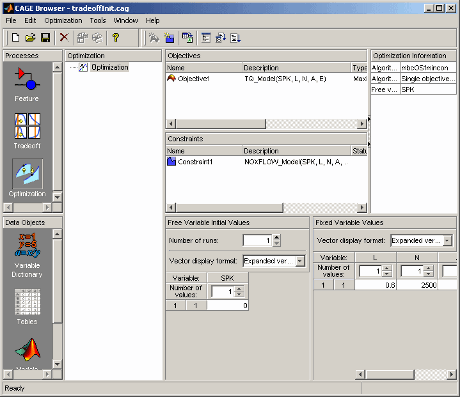
Если ваша оптимизация готова запуститься, можно нажать Run Optimization на панели инструментов, чтобы продолжить. Можно хотеть отредактировать значения переменных, ограничения или цели прежде, чем запустить оптимизацию. Если необходимо настроить какие-либо цели или ограничения, Run не будет включен. Если ваша оптимизация готова запуститься, можно также нажать Set Up and Run Optimization, если вы хотите изменить специфичные для алгоритма настройки, такие как количество требуемых решений и допусков к завершению.
Если вы нажимаете Set Up and Run Optimization, можно изменить настройки в диалоговом окне Optimization Parameters. Затем, когда вы нажимаете OK, процесс оптимизации начинается. Смотрите Параметры Оптимизации Редактирования.
Если вы нажимаете Run Optimization вместо этого, вы не видите настройки оптимизации, но переходите прямо к выполнению оптимизации.
Вы рассмотрите индикатор выполнения как доходы оптимизации. Когда это закончено, новый Выходной узел появляется под вашим узлом Оптимизации в дереве, и представление автоматически переключается на этот узел, где можно анализировать результаты. Дерево в качестве примера показывают в следующей фигуре. Для получения информации о просмотре и использовании ваших результатов, смотрите Анализ Оптимизации.
